巧用Word制做简谱 让旋律在Word中飘扬
如何用word文档来制作音乐简谱
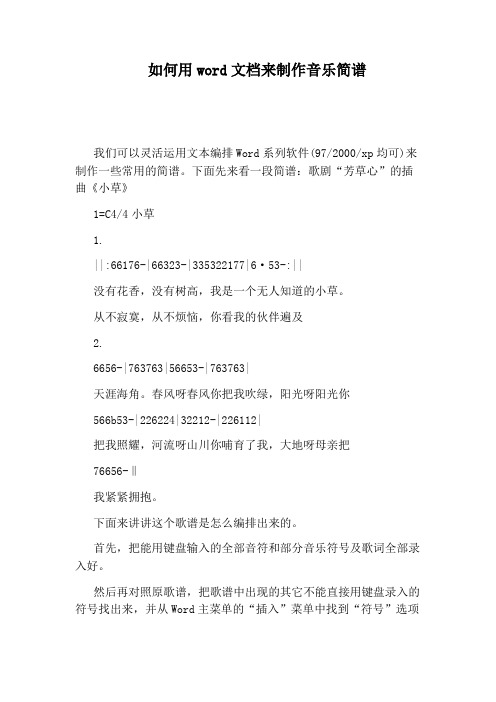
如何用word文档来制作音乐简谱我们可以灵活运用文本编排Word系列软件(97/2000/xp均可)来制作一些常用的简谱。
下面先来看一段简谱:歌剧“芳草心”的插曲《小草》1=C4/4小草1.||:66176-|66323-|335322177|6·53-:||没有花香,没有树高,我是一个无人知道的小草。
从不寂寞,从不烦恼,你看我的伙伴遍及2.6656-|763763|56653-|763763|天涯海角。
春风呀春风你把我吹绿,阳光呀阳光你566b53-|226224|32212-|226112|把我照耀,河流呀山川你哺育了我,大地呀母亲把76656-‖我紧紧拥抱。
下面来讲讲这个歌谱是怎么编排出来的。
首先,把能用键盘输入的全部音符和部分音乐符号及歌词全部录入好。
然后再对照原歌谱,把歌谱中出现的其它不能直接用键盘录入的符号找出来,并从Word主菜单的“插入”菜单中找到“符号”选项(或在页面空白出单击鼠标右键也可出现“符号”选项),点击它,并从中可以找出以下音乐符号:起始线和终止线“‖”和“∶”,这个起始线的双圆点最好不要用键盘上的冒号代替。
小节线“|”,这种小节线也可以直接从键盘上的竖线键录入。
附点符“·”,这种附点符最好不要用键盘上的小数点键(因为小数点位置偏下)。
最后就是把这些符号放在在相应的音符处。
另外,歌谱中出现的一些音符要做些技术处理才能达到理想的效果。
如:1、全音符的输入:数字加三条短线每个音符之间最好是空一半格距离,以利美观。
2、八分音符的输入:数字加下划线。
下划线可以点击格式栏中的“U”图标,或选准数字后单击鼠标右键,在“字体”选项卡中的“下划线”里选则“单线”。
3、十六分音符的输入:数字加下划线(双线)。
方法同单线,只是在“下划线”里选则“双线”。
4、降5音符的输入:先写小写字母b和数字5,然后将b设置成上标,方法也是像设置下划单线一样把字体选项卡调出,在字体选项卡里把字母b设置成上标,最后成b5。
如何用word制作简谱
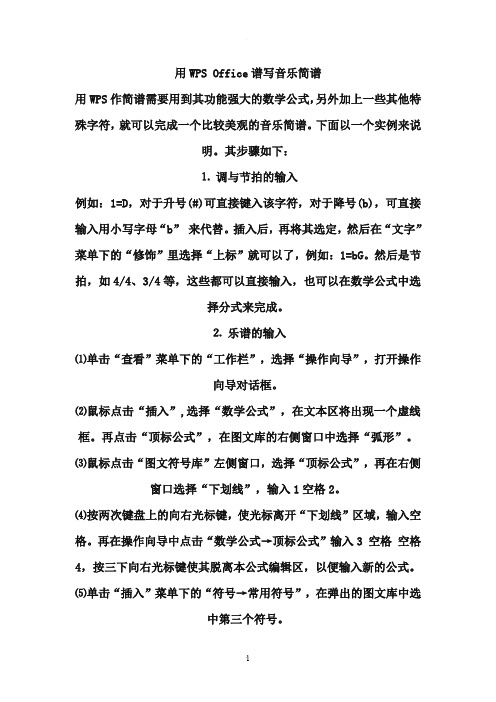
用WPS Office谱写音乐简谱用WPS作简谱需要用到其功能强大的数学公式,另外加上一些其他特殊字符,就可以完成一个比较美观的音乐简谱。
下面以一个实例来说明。
其步骤如下:⒈调与节拍的输入例如:1=D,对于升号(#)可直接键入该字符,对于降号(b),可直接输入用小写字母“b”来代替。
插入后,再将其选定,然后在“文字”菜单下的“修饰”里选择“上标”就可以了,例如:1=bG。
然后是节拍,如4/4、3/4等,这些都可以直接输入,也可以在数学公式中选择分式来完成。
⒉乐谱的输入⑴单击“查看”菜单下的“工作栏”,选择“操作向导”,打开操作向导对话框。
⑵鼠标点击“插入”,选择“数学公式”,在文本区将出现一个虚线框。
再点击“顶标公式”,在图文库的右侧窗口中选择“弧形”。
⑶鼠标点击“图文符号库”左侧窗口,选择“顶标公式”,再在右侧窗口选择“下划线”,输入1空格2。
⑷按两次键盘上的向右光标键,使光标离开“下划线”区域,输入空格。
再在操作向导中点击“数学公式→顶标公式”输入3 空格空格4,按三下向右光标键使其脱离本公式编辑区,以便输入新的公式。
⑸单击“插入”菜单下的“符号→常用符号”,在弹出的图文库中选中第三个符号。
⑹鼠标点击“图文符号库”左侧窗口,选择“顶标公式”。
⑺在“顶标公式”选择“下划线”,输入5空格,按向右光标键两下。
⑻在“顶标公式”选择“下划线”,输入6空格7。
⑼按键盘上向右方向键三次。
⑽点击“顶标公式”,在“图文库”右侧窗口中选择弧形。
在“顶标公式”选择“下划线”,输入1空格2,双击向右光标键两下。
按照上述方法输入下去,很快就会得到上面的简谱了。
然后,再输入歌词即可。
如何用word制作简谱?我们知道,制作简谱有专业的制谱软件,然而,Office的广泛应用,为我们制作一些简单的简谱带来了非常的便利。
我们可以灵活运用文本编排Word系列软件(97/2000/xp均可)来制作一些常用的简谱。
下面先来看一段简谱:歌剧“芳草心”的插曲《小草》1=C 4/4小草1.||:66.. 17. 6. - | 66.. 32 3 - | 33 53 22 1 77.. | 6.·5. 3 .-:||没有花香,没有树高,我是一个无人知道的小草。
如何用Word文档打简谱
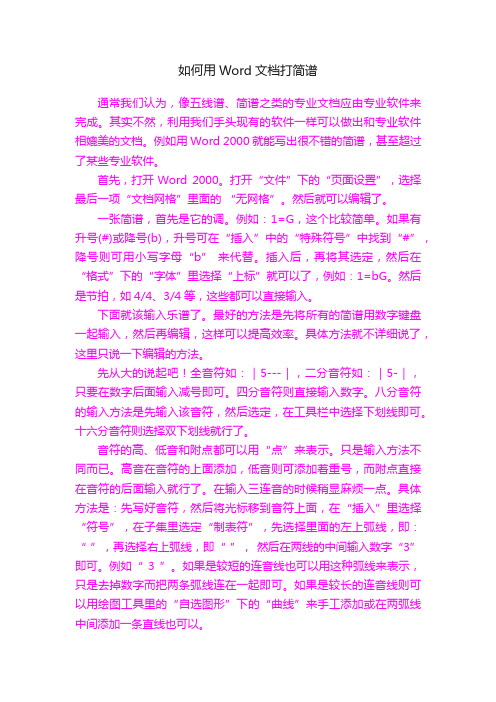
如何用Word文档打简谱通常我们认为,像五线谱、简谱之类的专业文档应由专业软件来完成。
其实不然,利用我们手头现有的软件一样可以做出和专业软件相媲美的文档。
例如用Word 2000就能写出很不错的简谱,甚至超过了某些专业软件。
首先,打开Word 2000。
打开“文件”下的“页面设置”,选择最后一项“文档网格”里面的“无网格”。
然后就可以编辑了。
一张简谱,首先是它的调。
例如:1=G,这个比较简单。
如果有升号(#)或降号(b),升号可在“插入”中的“特殊符号”中找到“#”,降号则可用小写字母“b” 来代替。
插入后,再将其选定,然后在“格式”下的“字体”里选择“上标”就可以了,例如:1=bG。
然后是节拍,如4/4、3/4等,这些都可以直接输入。
下面就该输入乐谱了。
最好的方法是先将所有的简谱用数字键盘一起输入,然后再编辑,这样可以提高效率。
具体方法就不详细说了,这里只说一下编辑的方法。
先从大的说起吧!全音符如:|5---|,二分音符如:|5-|,只要在数字后面输入减号即可。
四分音符则直接输入数字。
八分音符的输入方法是先输入该音符,然后选定,在工具栏中选择下划线即可。
十六分音符则选择双下划线就行了。
音符的高、低音和附点都可以用“点”来表示。
只是输入方法不同而已。
高音在音符的上面添加,低音则可添加着重号,而附点直接在音符的后面输入就行了。
在输入三连音的时候稍显麻烦一点。
具体方法是:先写好音符,然后将光标移到音符上面,在“插入”里选择“符号”,在子集里选定“制表符”,先选择里面的左上弧线,即:“ ”,再选择右上弧线,即“ ”,然后在两线的中间输入数字“3”即可。
例如“ 3 ”。
如果是较短的连音线也可以用这种弧线来表示,只是去掉数字而把两条弧线连在一起即可。
如果是较长的连音线则可以用绘图工具里的“自选图形”下的“曲线”来手工添加或在两弧线中间添加一条直线也可以。
至于修饰音,也可以用上标的方法来表示。
在这里就不介绍了。
如何用word制作简谱
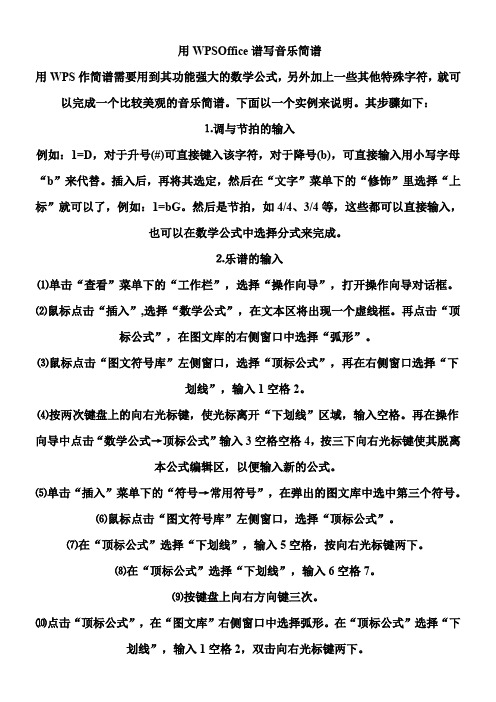
用WPSOffice谱写音乐简谱用WPS作简谱需要用到其功能强大的数学公式,另外加上一些其他特殊字符,就可以完成一个比较美观的音乐简谱。
下面以一个实例来说明。
其步骤如下:⒈调与节拍的输入例如:1=D,对于升号(#)可直接键入该字符,对于降号(b),可直接输入用小写字母“b”来代替。
插入后,再将其选定,然后在“文字”菜单下的“修饰”里选择“上标”就可以了,例如:1=bG。
然后是节拍,如4/4、3/4等,这些都可以直接输入,也可以在数学公式中选择分式来完成。
⒉乐谱的输入⑴单击“查看”菜单下的“工作栏”,选择“操作向导”,打开操作向导对话框。
⑵鼠标点击“插入”,选择“数学公式”,在文本区将出现一个虚线框。
再点击“顶标公式”,在图文库的右侧窗口中选择“弧形”。
⑶鼠标点击“图文符号库”左侧窗口,选择“顶标公式”,再在右侧窗口选择“下划线”,输入1空格2。
⑷按两次键盘上的向右光标键,使光标离开“下划线”区域,输入空格。
再在操作向导中点击“数学公式→顶标公式”输入3空格空格4,按三下向右光标键使其脱离本公式编辑区,以便输入新的公式。
⑸单击“插入”菜单下的“符号→常用符号”,在弹出的图文库中选中第三个符号。
⑹鼠标点击“图文符号库”左侧窗口,选择“顶标公式”。
⑺在“顶标公式”选择“下划线”,输入5空格,按向右光标键两下。
⑻在“顶标公式”选择“下划线”,输入6空格7。
⑼按键盘上向右方向键三次。
⑽点击“顶标公式”,在“图文库”右侧窗口中选择弧形。
在“顶标公式”选择“下划线”,输入1空格2,双击向右光标键两下。
按照上述方法输入下去,很快就会得到上面的简谱了。
然后,再输入歌词即可。
如何用word制作简谱?我们知道,制作简谱有专业的制谱软件,然而,Office的广泛应用,为我们制作一些简单的简谱带来了非常的便利。
我们可以灵活运用文本编排Word系列软件(97/2000/xp均可)来制作一些常用的简谱。
下面先来看一段简谱:歌剧“芳草心”的插曲《小草》1=C4/4小草1.||:66..17.6.-|66..323-|335322177..|6.·5.3.-:||没有花香,没有树高,我是一个无人知道的小草。
如何在WORD2007文档中打入简谱
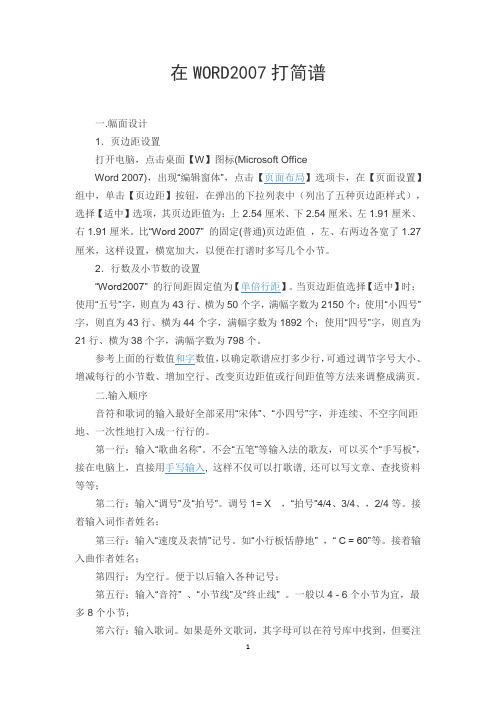
在WORD2007打简谱一.幅面设计1.页边距设置打开电脑,点击桌面【W】图标(Microsoft OfficeWord 2007),出现―编辑窗体‖,点击【页面布局】选项卡,在【页面设置】组中,单击【页边距】按钮,在弹出的下拉列表中(列出了五种页边距样式),选择【适中】选项,其页边距值为:上2.54厘米、下2.54厘米、左1.91厘米、右1.91厘米。
比―Word 2007‖ 的固定(普通)页边距值,左、右两边各宽了1.27厘米,这样设置,横宽加大,以便在打谱时多写几个小节。
2.行数及小节数的设置―Word2007‖ 的行间距固定值为【单倍行距】。
当页边距值选择【适中】时:使用―五号‖字,则直为43行、横为50个字,满幅字数为2150个;使用―小四号‖字,则直为43行、横为44个字,满幅字数为1892个;使用―四号‖字,则直为21行、横为38个字,满幅字数为798个。
参考上面的行数值和字数值,以确定歌谱应打多少行,可通过调节字号大小、增减每行的小节数、增加空行、改变页边距值或行间距值等方法来调整成满页。
二.输入顺序音符和歌词的输入最好全部采用―宋体‖、―小四号‖字,并连续、不空字间距地、一次性地打入成一行行的。
第一行:输入―歌曲名称‖。
不会―五笔‖等输入法的歌友,可以买个―手写板‖,接在电脑上,直接用手写输入, 这样不仅可以打歌谱, 还可以写文章、查找资料等等;第二行:输入―调号‖及―拍号‖。
调号1= X ,―拍号‖4/4、3/4、,2/4等。
接着输入词作者姓名;第三行:输入―速度及表情‖记号。
如―小行板恬静地‖ ,― C = 60‖等。
接着输入曲作者姓名;第四行:为空行。
便于以后输入各种记号;第五行:输入―音符‖ 、―小节线‖及―终止线‖ 。
一般以4 - 6个小节为宜,最多8个小节;笫六行:输入歌词。
如果是外文歌词,其字母可以在符号库中找到,但要注意字母之间的连线及字母的大、小写;全部输入完后,再来进行调整。
word制作音乐简谱技巧
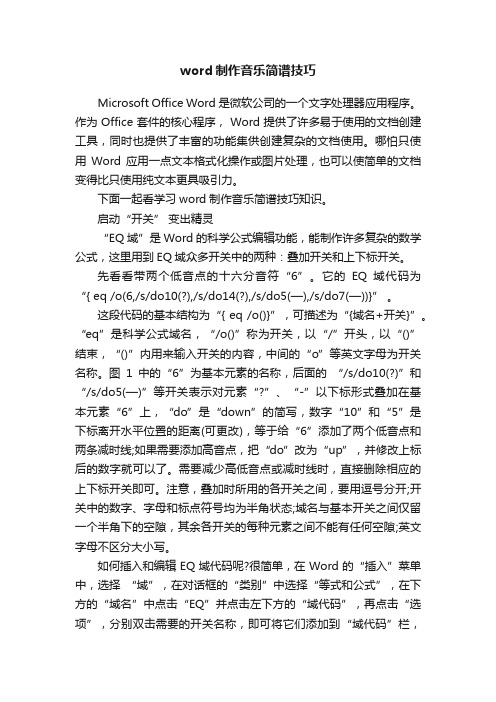
word制作音乐简谱技巧Microsoft Office Word是微软公司的一个文字处理器应用程序。
作为 Office 套件的核心程序, Word 提供了许多易于使用的文档创建工具,同时也提供了丰富的功能集供创建复杂的文档使用。
哪怕只使用Word 应用一点文本格式化操作或图片处理,也可以使简单的文档变得比只使用纯文本更具吸引力。
下面一起看学习word制作音乐简谱技巧知识。
启动“开关” 变出精灵“EQ域”是Word的科学公式编辑功能,能制作许多复杂的数学公式,这里用到EQ域众多开关中的两种:叠加开关和上下标开关。
先看看带两个低音点的十六分音符“6”。
它的EQ域代码为“{ eq /o(6,/s/do10(?),/s/do14(?),/s/do5(—),/s/do7(—))}” 。
这段代码的基本结构为“{ eq /o()}”,可描述为“{域名+开关}”。
“eq”是科学公式域名,“/o()”称为开关,以“/”开头,以“()”结束,“()”内用来输入开关的内容,中间的“o”等英文字母为开关名称。
图1中的“6”为基本元素的名称,后面的“/s/do10(?)”和“/s/do5(—)”等开关表示对元素“?”、“-”以下标形式叠加在基本元素“6”上,“do”是“down”的简写,数字“10”和“5”是下标离开水平位置的距离(可更改),等于给“6”添加了两个低音点和两条减时线;如果需要添加高音点,把“do”改为“up”,并修改上标后的数字就可以了。
需要减少高低音点或减时线时,直接删除相应的上下标开关即可。
注意,叠加时所用的各开关之间,要用逗号分开;开关中的数字、字母和标点符号均为半角状态;域名与基本开关之间仅留一个半角下的空隙,其余各开关的每种元素之间不能有任何空隙;英文字母不区分大小写。
如何插入和编辑EQ域代码呢?很简单,在Word的“插入”菜单中,选择“域”,在对话框的“类别”中选择“等式和公式”,在下方的“域名”中点击“EQ”并点击左下方的“域代码”,再点击“选项”,分别双击需要的开关名称,即可将它们添加到“域代码”栏,在此栏直接输入或修改域代码,然后依次按“确定”,即可在页面光标位置插入一段EQ域代码(见图2)。
利用word制作音乐简谱的方法
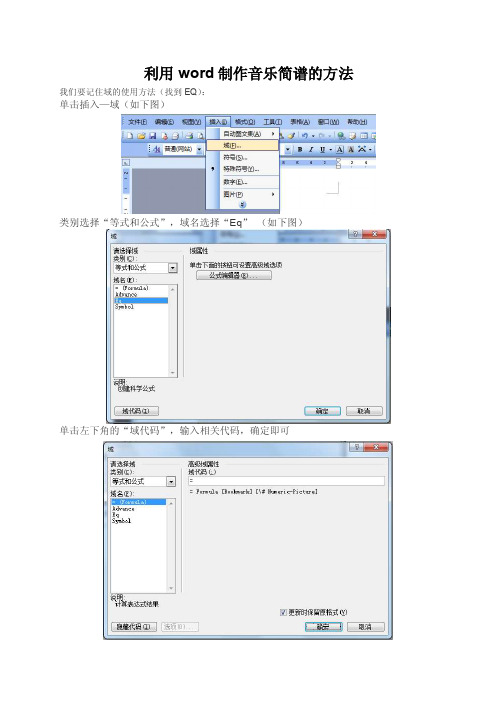
利用word制作音乐简谱的方法我们要记住域的使用方法(找到EQ):单击插入—域(如下图)类别选择“等式和公式”,域名选择“Eq”(如下图)单击左下角的“域代码”,输入相关代码,确定即可一、分数(节拍)的制作:分数开关:EQ \f(分子,分母) ,确定后就是分数。
(注意EQ 后面要有一个空格)域代码内输入:EQ 1=F\f(2,4),确定后就是节拍。
(注意EQ 后面要有一个空格)(如下图)其中的F 可以换成C G 等其他内容,确定后结果显示如下:1=F 24 或 1=C 24其中的分子分母可以换成其他内容,确定后结果显示如下:1=C 13 或 1=F 13注意:1、需要在英文半角状态下输入域代码2、12 、14节拍和低音直接用下划线(单、双线)和着重号体现,比较简单,这里不再介绍; 3、打简谱字体最好选择“黑体”4、参数\upn 、\don 中n 的磅值根据字体大小合理选择,字体变大,磅值需要相应增大。
二、上下标的制作:上下标开关:EQ \s()(注意EQ 后面要有一个空格)(上下标\s 主要和下面的重叠\o 联合起来使用)域代码内输入:EQ 6\s(,•) (注意EQ 后面要有一个空格)(如下图)确定后,结果显示如下6•三、重叠的制作:重叠开关:EQ \o()(注意EQ 后面要有一个空格)参数:\al 左对齐、\ac 居中、\ar 右对齐,\upn 上移、\don 下移,n 为磅值。
域代码内输入:EQ \o(5,\s\up8(•))(注意EQ 后面要有一个空格)(如下图)确定后,结果显示如下1• 2• 3• 4• 5• 6•四、其他符号域代码内输入:EQ \o(5 1,\s\up8(︵),\s\do8(• )) (注意EQ 后面要有一个空格)(如下图)确定后,结果显示如下5 1︵•域代码内输入:EQ \o(3 2,\s\up8(︵),\s\do8( )) (注意EQ 后面要有一个空格)确定后,结果显示如下3 2︵ 域代码内输入:EQ \o(5 5,\s\do5(—),\s\do5(——)) (注意EQ 后面要有一个空格)确定后,结果显示如下5 5———域代码内输入:EQ \o(5 5,\s\do5(——),\s\do7(——)) (注意EQ 后面要有一个空格)确定后,结果显示如下 5 5——(1)域代码内输入:EQ \o(5,\s\up8(•))(注意EQ 后面要有一个空格)结果显示5• 域代码内输入:EQ \o(5,\s\up8(•),\s\do5(—)) (注意EQ 后面要有一个空格)结果显示 5•—域代码内输入:EQ \o(5,\s\up8(•),\s\do5(—),\s\do7(—)) (注意EQ 后面要有一个空格)结果显示5•—(2)域代码内输入:EQ \o(5,\s\do10(•)) (注意EQ 后面要有一个空格)结果显示5•域代码内输入:EQ \o(5,\s\do10(•),\s\do5(—))(注意EQ后面要有一个空格)结果显示5•—域代码内输入:EQ \o(5,\s\do10(•),\s\do5(—),\s\do7(—))(注意EQ后面要有一个空格)结果显示5•—(3)域代码内输入:EQ \o(5,\s\do5(—))(注意EQ后面要有一个空格)结果显示5—域代码内输入:EQ \o(5,\s\do5(—),\s\do7(—))(注意EQ后面要有一个空格)结果显示5—。
怎样用word编辑简谱
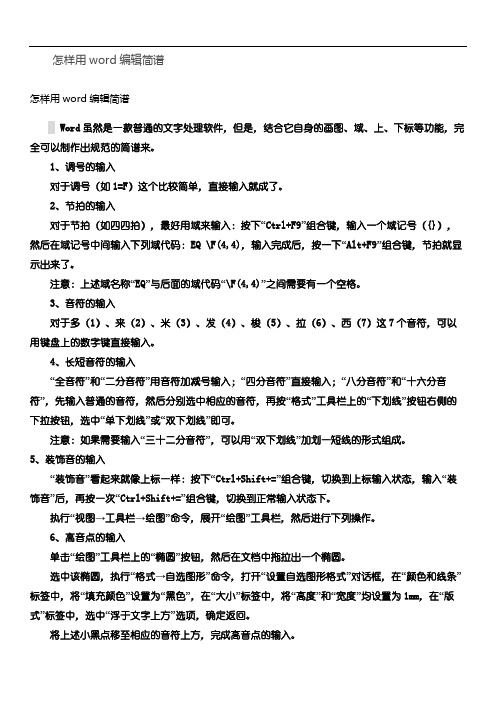
怎样用word编辑简谱怎样用word编辑简谱Word虽然是一款普通的文字处理软件,但是,结合它自身的画图、域、上、下标等功能,完全可以制作出规范的简谱来。
1、调号的输入对于调号(如1=F)这个比较简单,直接输入就成了。
2、节拍的输入对于节拍(如四四拍),最好用域来输入:按下“Ctrl+F9”组合键,输入一个域记号({}),然后在域记号中间输入下列域代码:EQ \F(4,4),输入完成后,按一下“Alt+F9”组合键,节拍就显示出来了。
注意:上述域名称“EQ”与后面的域代码“\F(4,4)”之间需要有一个空格。
3、音符的输入对于多(1)、来(2)、米(3)、发(4)、梭(5)、拉(6)、西(7)这7个音符,可以用键盘上的数字键直接输入。
4、长短音符的输入“全音符”和“二分音符”用音符加减号输入;“四分音符”直接输入;“八分音符”和“十六分音符”,先输入普通的音符,然后分别选中相应的音符,再按“格式”工具栏上的“下划线”按钮右侧的下拉按钮,选中“单下划线”或“双下划线”即可。
注意:如果需要输入“三十二分音符”,可以用“双下划线”加划一短线的形式组成。
5、装饰音的输入“装饰音”看起来就像上标一样:按下“Ctrl+Shift+=”组合键,切换到上标输入状态,输入“装饰音”后,再按一次“Ctrl+Shift+=”组合键,切换到正常输入状态下。
执行“视图→工具栏→绘图”命令,展开“绘图”工具栏,然后进行下列操作。
6、高音点的输入单击“绘图”工具栏上的“椭圆”按钮,然后在文档中拖拉出一个椭圆。
选中该椭圆,执行“格式→自选图形”命令,打开“设置自选图形格式”对话框,在“颜色和线条”标签中,将“填充颜色”设置为“黑色”,在“大小”标签中,将“高度”和“宽度”均设置为1mm,在“版式”标签中,选中“浮于文字上方”选项,确定返回。
将上述小黑点移至相应的音符上方,完成高音点的输入。
注意:在进行图形定位时,在按住Alt键的同时,用鼠标移动,或者在按住Ctrl键的同时,用方向键移动,都可以实现对图形对象的微量移动效果。
word怎么快速输入音乐简谱?word简谱模板的制作方法
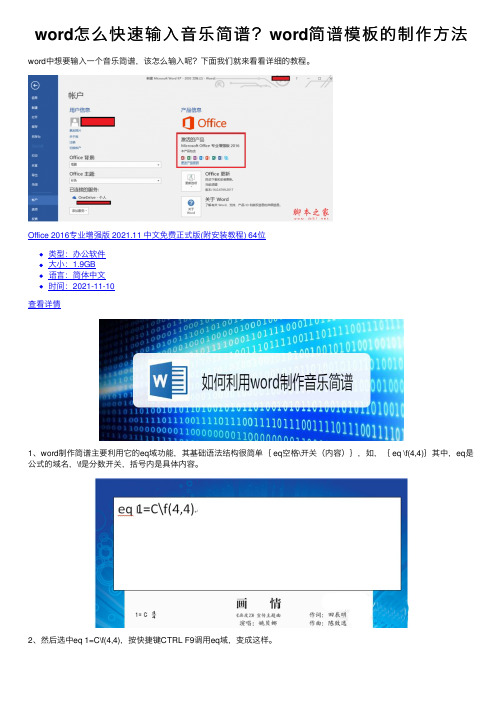
word怎么快速输⼊⾳乐简谱?word简谱模板的制作⽅法word中想要输⼊⼀个⾳乐简谱,该怎么输⼊呢?下⾯我们就来看看详细的教程。
Office 2016专业增强版 2021.11 中⽂免费正式版(附安装教程) 64位类型:办公软件⼤⼩:1.9GB语⾔:简体中⽂时间:2021-11-10查看详情1、word制作简谱主要利⽤它的eq域功能,其基础语法结构很简单{ eq空格\开关(内容)},如,{ eq \f(4,4)}其中,eq是公式的域名,\f是分数开关,括号内是具体内容。
2、然后选中eq 1=C\f(4,4),按快捷键CTRL F9调⽤eq域,变成这样。
3、然后按快捷键ALT F9转化为简谱形式。
效果出现了,它是c调。
4、接下来,制作唱名,即12345671。
输⼊eq \o(12,\s\do5(__)),其中\o表⽰重叠开关,因为简谱的⾳⾼需要⽤上下加点的⽅式表⽰,⽽时值要⽤下划线来表⽰;\s表⽰上下标开关(类似x的平⽅),所以它结合重叠开关\o⼀起使⽤可以达到各要素上下对正的效果;⽽\do是\down的缩写,5表⽰磅值12是主要元素(即唱名),\do5(__)表⽰括号⾥的下划线在12下⽅5磅。
下划线按住shift和减号输⼊。
5、然后选中eq \o(12,\s\do5(__))按快捷键CTRL F9。
6、上加点,和下加线道理相同,输⼊eq \o(31 |,\s\do5(__ ),\s\up15(.)),其中\up15(.)表⽰主元素1上15磅值处加点。
然后选中按快捷键CTRL F9。
括号⾥的内容和主强制性元素⼀⼀对应。
⼩节线直接作为主元素,按住\和shift键直接输⼊。
7、然后统⼀按快捷键ALT F9转化为简谱形式。
⾄此你就可以⾃⼰制作简谱了,应为你已经明⽩代码含义。
当出现上下不能对其情况时,需要在括号⾥增删空格。
8、最后选择合适的字体字号打⼊⽂字歌词。
done。
总结:1.word制作简谱主要利⽤它的eq域功能。
WORD中制作简谱的方法
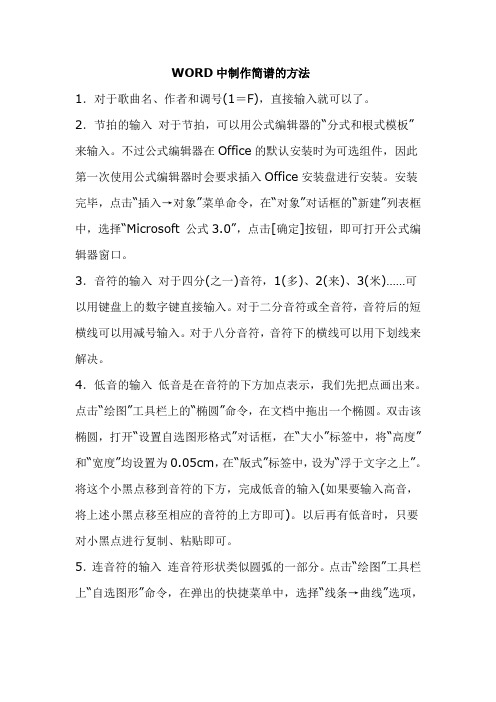
WORD中制作简谱的方法1.对于歌曲名、作者和调号(1=F),直接输入就可以了。
2.节拍的输入对于节拍,可以用公式编辑器的“分式和根式模板”来输入。
不过公式编辑器在Office的默认安装时为可选组件,因此第一次使用公式编辑器时会要求插入Office安装盘进行安装。
安装完毕,点击“插入→对象”菜单命令,在“对象”对话框的“新建”列表框中,选择“Microsoft 公式3.0”,点击[确定]按钮,即可打开公式编辑器窗口。
3.音符的输入对于四分(之一)音符,1(多)、2(来)、3(米)……可以用键盘上的数字键直接输入。
对于二分音符或全音符,音符后的短横线可以用减号输入。
对于八分音符,音符下的横线可以用下划线来解决。
4.低音的输入低音是在音符的下方加点表示,我们先把点画出来。
点击“绘图”工具栏上的“椭圆”命令,在文档中拖出一个椭圆。
双击该椭圆,打开“设置自选图形格式”对话框,在“大小”标签中,将“高度”和“宽度”均设置为0.05cm,在“版式”标签中,设为“浮于文字之上”。
将这个小黑点移到音符的下方,完成低音的输入(如果要输入高音,将上述小黑点移至相应的音符的上方即可)。
以后再有低音时,只要对小黑点进行复制、粘贴即可。
5.连音符的输入连音符形状类似圆弧的一部分。
点击“绘图”工具栏上“自选图形”命令,在弹出的快捷菜单中,选择“线条→曲线”选项,在编辑区按“∧”方向拖出一条曲线,按Esc键结束。
调好大小后,定位到相应的音符即可。
6.反复标记的输入反复标记要用“绘图”工具栏完成。
较粗的竖线在工具栏的“线型”中设置,两个黑点可用4中的高音点。
7.小节线的输入键盘上有竖线,但用于简谱短了些。
还是用“绘图”工具栏的“直线”命令,画出一条长度合适的竖线吧,版式设为“浮于文字之上”后,移动到相应的位置即可。
简谱的输入历来是音乐老师头疼的一件事,目前较流行的音乐专业软件(如:音乐大师、飘扬音乐等)多数只能进行五线谱的输入和打印,即便有些软件能进行简谱的输入(如Muse、乐音),但其使用方法繁杂,很难掌握,也不便于排版和处理。
用WORD打简谱的方法
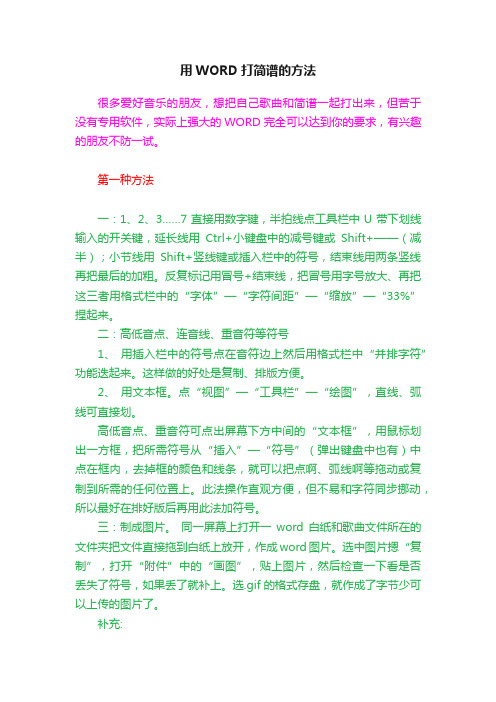
用WORD打简谱的方法很多爱好音乐的朋友,想把自己歌曲和简谱一起打出来,但苦于没有专用软件,实际上强大的WORD完全可以达到你的要求,有兴趣的朋友不防一试。
第一种方法一:1、2、3……7直接用数字键,半拍线点工具栏中U带下划线输入的开关键,延长线用Ctrl+小键盘中的减号键或Shift+——(减半);小节线用Shift+竖线键或插入栏中的符号,结束线用两条竖线再把最后的加粗。
反复标记用冒号+结束线,把冒号用字号放大、再把这三者用格式栏中的“字体”—“字符间距”—“缩放”—“33%”捏起来。
二:高低音点、连音线、重音符等符号1、用插入栏中的符号点在音符边上然后用格式栏中“并排字符”功能迭起来。
这样做的好处是复制、排版方便。
2、用文本框。
点“视图”—“工具栏”—“绘图”,直线、弧线可直接划。
高低音点、重音符可点出屏幕下方中间的“文本框”,用鼠标划出一方框,把所需符号从“插入”—“符号”(弹出键盘中也有)中点在框内,去掉框的颜色和线条,就可以把点啊、弧线啊等拖动或复制到所需的任何位置上。
此法操作直观方便,但不易和字符同步挪动,所以最好在排好版后再用此法加符号。
三:制成图片。
同一屏幕上打开一word白纸和歌曲文件所在的文件夹把文件直接拖到白纸上放开,作成word图片。
选中图片摁“复制”,打开“附件”中的“画图”,贴上图片,然后检查一下看是否丢失了符号,如果丢了就补上。
选.gif的格式存盘,就作成了字节少可以上传的图片了。
补充:用文本框作简谱的各种符号(打开word)点“视图”—“工具栏”—“绘图”,置word于绘图状态,这样就可以制作由文本框控制的各种符号了。
制作文本框直接画出的直线、弧线、自由曲线、点(由矩形、椭圆缩之最小)等,本身就是没有框的文本框。
屏幕下方有“A”的横线文稿标识就是文本框,鼠标放在上面就会出现“文本框”三个字。
点击它,然后用鼠标在空白处一划,就出现一方框,把光标置于框内,就可以把要用的符号输入框内,再选中它用调节字号大小来调节它的大小。
如何用word制作简谱
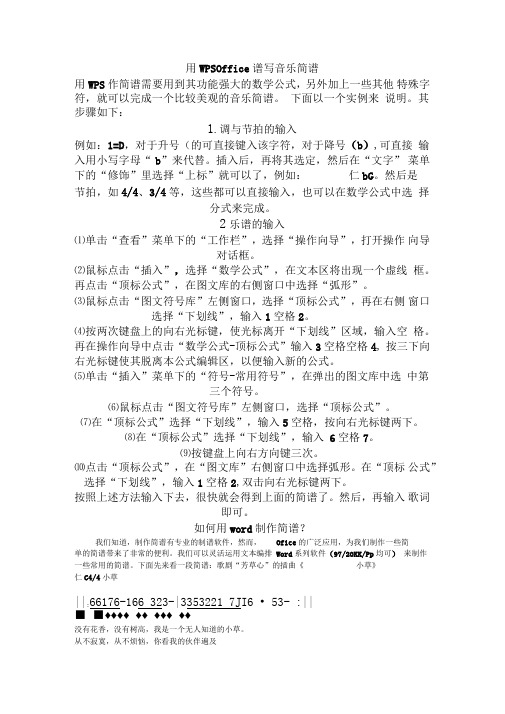
用WPSOffice谱写音乐简谱用WPS作简谱需要用到其功能强大的数学公式,另外加上一些其他特殊字符,就可以完成一个比较美观的音乐简谱。
下面以一个实例来说明。
其步骤如下:1.调与节拍的输入例如:1=D,对于升号(的可直接键入该字符,对于降号(b),可直接输入用小写字母“ b”来代替。
插入后,再将其选定,然后在“文字” 菜单下的“修饰”里选择“上标”就可以了,例如:仁bG。
然后是节拍,如4/4、3/4等,这些都可以直接输入,也可以在数学公式中选择分式来完成。
2乐谱的输入⑴单击“查看”菜单下的“工作栏”,选择“操作向导”,打开操作向导对话框。
⑵鼠标点击“插入”,选择“数学公式”,在文本区将出现一个虚线框。
再点击“顶标公式”,在图文库的右侧窗口中选择“弧形”。
⑶鼠标点击“图文符号库”左侧窗口,选择“顶标公式”,再在右侧窗口选择“下划线”,输入1空格2。
⑷按两次键盘上的向右光标键,使光标离开“下划线”区域,输入空格。
再在操作向导中点击“数学公式-顶标公式”输入3空格空格4, 按三下向右光标键使其脱离本公式编辑区,以便输入新的公式。
⑸单击“插入”菜单下的“符号-常用符号”,在弹出的图文库中选中第三个符号。
⑹鼠标点击“图文符号库”左侧窗口,选择“顶标公式”。
⑺在“顶标公式”选择“下划线”,输入5空格,按向右光标键两下。
⑻在“顶标公式”选择“下划线”,输入6空格7。
⑼按键盘上向右方向键三次。
⑽点击“顶标公式”,在“图文库”右侧窗口中选择弧形。
在“顶标公式”选择“下划线”,输入1空格2,双击向右光标键两下。
按照上述方法输入下去,很快就会得到上面的简谱了。
然后,再输入歌词即可。
如何用word制作简谱?我们知道,制作简谱有专业的制谱软件,然而,Ofice的广泛应用,为我们制作一些简单的简谱带来了非常的便利。
我们可以灵活运用文本编排Word系列软件(97/20KK/Pp均可)来制作一些常用的简谱。
下面先来看一段简谱:歌剧“芳草心”的插曲《小草》仁C4/4小草||:66176-166 323-|3353221 7J I6 • 53- :||■ ■♦♦♦♦♦♦♦♦♦♦♦没有花香,没有树高,我是一个无人知道的小草。
用Word制作简谱
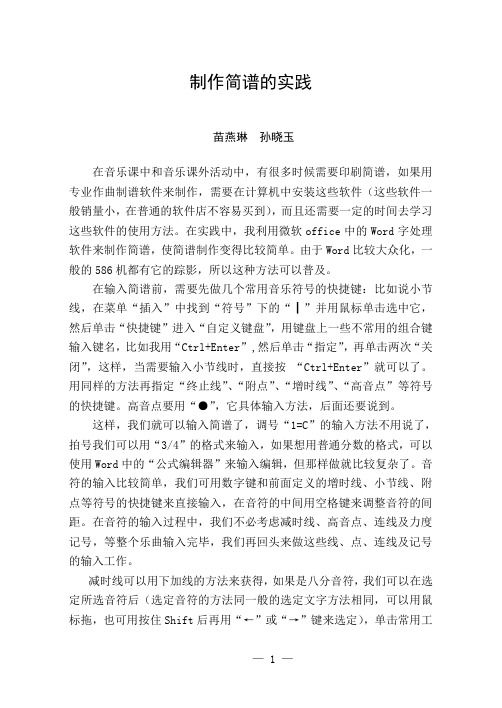
制作简谱的实践苗燕琳孙晓玉在音乐课中和音乐课外活动中,有很多时候需要印刷简谱,如果用专业作曲制谱软件来制作,需要在计算机中安装这些软件(这些软件一般销量小,在普通的软件店不容易买到),而且还需要一定的时间去学习这些软件的使用方法。
在实践中,我利用微软office中的Word字处理软件来制作简谱,使简谱制作变得比较简单。
由于Word比较大众化,一般的586机都有它的踪影,所以这种方法可以普及。
在输入简谱前,需要先做几个常用音乐符号的快捷键:比如说小节线,在菜单“插入”中找到“符号”下的“┃”并用鼠标单击选中它,然后单击“快捷键”进入“自定义键盘”,用键盘上一些不常用的组合键输入键名,比如我用“Ctrl+Enter”,然后单击“指定”,再单击两次“关闭”,这样,当需要输入小节线时,直接按“Ctrl+Enter”就可以了。
用同样的方法再指定“终止线”、“附点”、“增时线”、“高音点”等符号的快捷键。
高音点要用“●”,它具体输入方法,后面还要说到。
这样,我们就可以输入简谱了,调号“1=C”的输入方法不用说了,拍号我们可以用“3/4”的格式来输入,如果想用普通分数的格式,可以使用Word中的“公式编辑器”来输入编辑,但那样做就比较复杂了。
音符的输入比较简单,我们可用数字键和前面定义的增时线、小节线、附点等符号的快捷键来直接输入,在音符的中间用空格键来调整音符的间距。
在音符的输入过程中,我们不必考虑减时线、高音点、连线及力度记号,等整个乐曲输入完毕,我们再回头来做这些线、点、连线及记号的输入工作。
减时线可以用下加线的方法来获得,如果是八分音符,我们可以在选定所选音符后(选定音符的方法同一般的选定文字方法相同,可以用鼠标拖,也可用按住Shift后再用“←”或“→”键来选定),单击常用工具栏中的下加线按钮或按“C trl+U”键,如果是十六分音符,可以在选定音符后打开菜单中“格式”下的“字体”对话框,在下加线中选双线。
【参考借鉴】如何用word制作简谱.doc
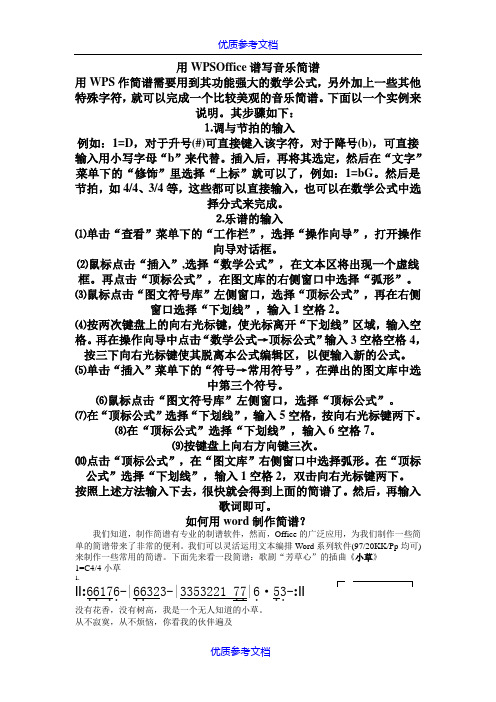
用WPSOffice谱写音乐简谱用WPS作简谱需要用到其功能强大的数学公式,另外加上一些其他特殊字符,就可以完成一个比较美观的音乐简谱。
下面以一个实例来说明。
其步骤如下:⒈调与节拍的输入例如:1=D,对于升号(#)可直接键入该字符,对于降号(b),可直接输入用小写字母“b”来代替。
插入后,再将其选定,然后在“文字”菜单下的“修饰”里选择“上标”就可以了,例如:1=bG。
然后是节拍,如4/4、3/4等,这些都可以直接输入,也可以在数学公式中选择分式来完成。
⒉乐谱的输入⑴单击“查看”菜单下的“工作栏”,选择“操作向导”,打开操作向导对话框。
⑵鼠标点击“插入”,选择“数学公式”,在文本区将出现一个虚线框。
再点击“顶标公式”,在图文库的右侧窗口中选择“弧形”。
⑶鼠标点击“图文符号库”左侧窗口,选择“顶标公式”,再在右侧窗口选择“下划线”,输入1空格2。
⑷按两次键盘上的向右光标键,使光标离开“下划线”区域,输入空格。
再在操作向导中点击“数学公式→顶标公式”输入3空格空格4,按三下向右光标键使其脱离本公式编辑区,以便输入新的公式。
⑸单击“插入”菜单下的“符号→常用符号”,在弹出的图文库中选中第三个符号。
⑹鼠标点击“图文符号库”左侧窗口,选择“顶标公式”。
⑺在“顶标公式”选择“下划线”,输入5空格,按向右光标键两下。
⑻在“顶标公式”选择“下划线”,输入6空格7。
⑼按键盘上向右方向键三次。
⑽点击“顶标公式”,在“图文库”右侧窗口中选择弧形。
在“顶标公式”选择“下划线”,输入1空格2,双击向右光标键两下。
按照上述方法输入下去,很快就会得到上面的简谱了。
然后,再输入歌词即可。
如何用word制作简谱?我们知道,制作简谱有专业的制谱软件,然而,Office的广泛应用,为我们制作一些简单的简谱带来了非常的便利。
我们可以灵活运用文本编排Word系列软件(97/20KK/Pp均可)来制作一些常用的简谱。
下面先来看一段简谱:歌剧“芳草心”的插曲《小草》1=C4/4小草1.||:66..17.6.-|66..323-|3353221 77..|6.·5.3.-:||没有花香,没有树高,我是一个无人知道的小草。
用WORD制作简谱
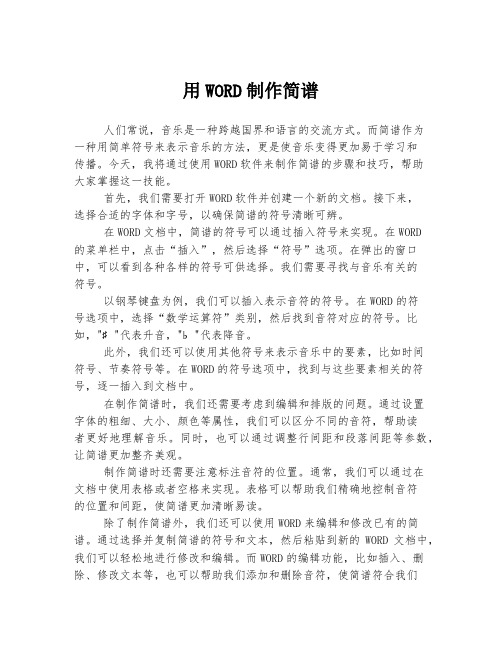
用WORD制作简谱人们常说,音乐是一种跨越国界和语言的交流方式。
而简谱作为一种用简单符号来表示音乐的方法,更是使音乐变得更加易于学习和传播。
今天,我将通过使用WORD软件来制作简谱的步骤和技巧,帮助大家掌握这一技能。
首先,我们需要打开WORD软件并创建一个新的文档。
接下来,选择合适的字体和字号,以确保简谱的符号清晰可辨。
在WORD文档中,简谱的符号可以通过插入符号来实现。
在WORD的菜单栏中,点击“插入”,然后选择“符号”选项。
在弹出的窗口中,可以看到各种各样的符号可供选择。
我们需要寻找与音乐有关的符号。
以钢琴键盘为例,我们可以插入表示音符的符号。
在WORD的符号选项中,选择“数学运算符”类别,然后找到音符对应的符号。
比如,"♯"代表升音,"♭"代表降音。
此外,我们还可以使用其他符号来表示音乐中的要素,比如时间符号、节奏符号等。
在WORD的符号选项中,找到与这些要素相关的符号,逐一插入到文档中。
在制作简谱时,我们还需要考虑到编辑和排版的问题。
通过设置字体的粗细、大小、颜色等属性,我们可以区分不同的音符,帮助读者更好地理解音乐。
同时,也可以通过调整行间距和段落间距等参数,让简谱更加整齐美观。
制作简谱时还需要注意标注音符的位置。
通常,我们可以通过在文档中使用表格或者空格来实现。
表格可以帮助我们精确地控制音符的位置和间距,使简谱更加清晰易读。
除了制作简谱外,我们还可以使用WORD来编辑和修改已有的简谱。
通过选择并复制简谱的符号和文本,然后粘贴到新的WORD文档中,我们可以轻松地进行修改和编辑。
而WORD的编辑功能,比如插入、删除、修改文本等,也可以帮助我们添加和删除音符,使简谱符合我们的要求。
通过这些简单的步骤和技巧,我们可以在WORD软件中制作简谱或进行简谱的编辑和排版。
当然,这只是入门级的使用方法,如果想要掌握更深入的技巧和功能,还需要进一步学习和实践。
总之,通过使用WORD软件来制作简谱是一项非常有趣和实用的技能。
word制作音乐简谱技巧
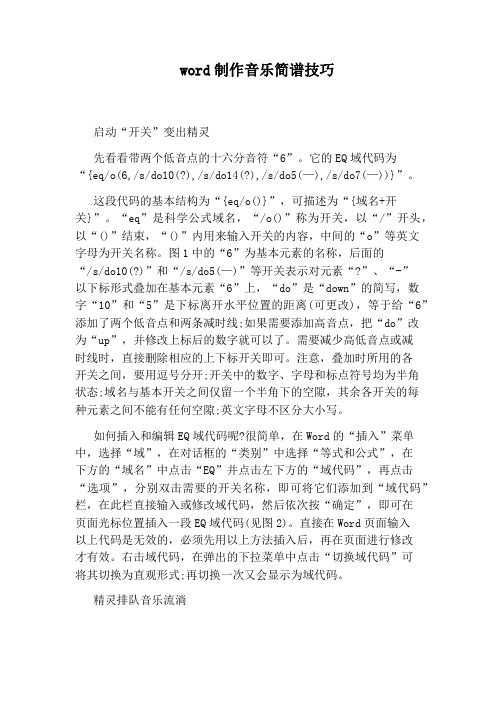
word制作音乐简谱技巧启动“开关”变出精灵先看看带两个低音点的十六分音符“6”。
它的EQ域代码为“{eq/o(6,/s/do10(?),/s/do14(?),/s/do5(—),/s/do7(—))}”。
这段代码的基本结构为“{eq/o()}”,可描述为“{域名+开关}”。
“eq”是科学公式域名,“/o()”称为开关,以“/”开头,以“()”结束,“()”内用来输入开关的内容,中间的“o”等英文字母为开关名称。
图1中的“6”为基本元素的名称,后面的“/s/do10(?)”和“/s/do5(—)”等开关表示对元素“?”、“-”以下标形式叠加在基本元素“6”上,“do”是“down”的简写,数字“10”和“5”是下标离开水平位置的距离(可更改),等于给“6”添加了两个低音点和两条减时线;如果需要添加高音点,把“do”改为“up”,并修改上标后的数字就可以了。
需要减少高低音点或减时线时,直接删除相应的上下标开关即可。
注意,叠加时所用的各开关之间,要用逗号分开;开关中的数字、字母和标点符号均为半角状态;域名与基本开关之间仅留一个半角下的空隙,其余各开关的每种元素之间不能有任何空隙;英文字母不区分大小写。
如何插入和编辑EQ域代码呢?很简单,在Word的“插入”菜单中,选择“域”,在对话框的“类别”中选择“等式和公式”,在下方的“域名”中点击“EQ”并点击左下方的“域代码”,再点击“选项”,分别双击需要的开关名称,即可将它们添加到“域代码”栏,在此栏直接输入或修改域代码,然后依次按“确定”,即可在页面光标位置插入一段EQ域代码(见图2)。
直接在Word页面输入以上代码是无效的,必须先用以上方法插入后,再在页面进行修改才有效。
右击域代码,在弹出的下拉菜单中点击“切换域代码”可将其切换为直观形式;再切换一次又会显示为域代码。
精灵排队音乐流淌第四步页面修饰:根据个人喜好,分别进行字体、字号、颜色、行间距等方面的修饰,也可以对音符域代码中的高低音点和减时线的间距进行适当的调整,让谱面整体看起来协调、美观。
Word上制作音乐简谱的方法步骤图(2)
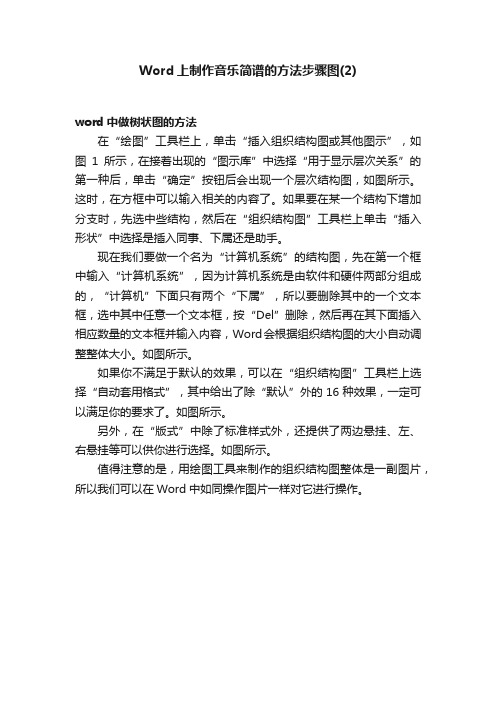
Word上制作音乐简谱的方法步骤图(2)
word中做树状图的方法
在“绘图”工具栏上,单击“插入组织结构图或其他图示”,如图1所示,在接着出现的“图示库”中选择“用于显示层次关系”的第一种后,单击“确定”按钮后会出现一个层次结构图,如图所示。
这时,在方框中可以输入相关的内容了。
如果要在某一个结构下增加分支时,先选中些结构,然后在“组织结构图”工具栏上单击“插入形状”中选择是插入同事、下属还是助手。
现在我们要做一个名为“计算机系统”的结构图,先在第一个框中输入“计算机系统”,因为计算机系统是由软件和硬件两部分组成的,“计算机”下面只有两个“下属”,所以要删除其中的一个文本框,选中其中任意一个文本框,按“Del”删除,然后再在其下面插入相应数量的文本框并输入内容,Word会根据组织结构图的大小自动调整整体大小。
如图所示。
如果你不满足于默认的效果,可以在“组织结构图”工具栏上选择“自动套用格式”,其中给出了除“默认”外的16种效果,一定可以满足你的要求了。
如图所示。
另外,在“版式”中除了标准样式外,还提供了两边悬挂、左、右悬挂等可以供你进行选择。
如图所示。
值得注意的是,用绘图工具来制作的组织结构图整体是一副图片,所以我们可以在Word中如同操作图片一样对它进行操作。
Word上制作音乐简谱的方法步骤图要点
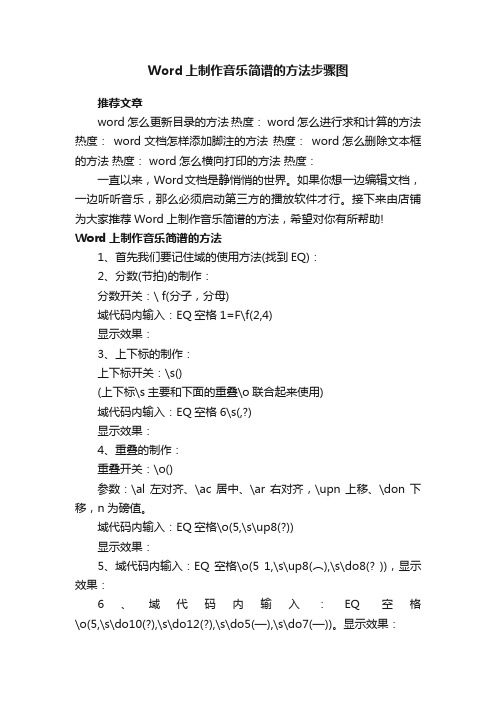
Word上制作音乐简谱的方法步骤图
推荐文章
word怎么更新目录的方法热度: word怎么进行求和计算的方法热度:word文档怎样添加脚注的方法热度:word怎么删除文本框的方法热度: word怎么横向打印的方法热度:
一直以来,Word文档是静悄悄的世界。
如果你想一边编辑文档,一边听听音乐,那么必须启动第三方的播放软件才行。
接下来由店铺为大家推荐Word上制作音乐简谱的方法,希望对你有所帮助! Word上制作音乐简谱的方法
1、首先我们要记住域的使用方法(找到EQ):
2、分数(节拍)的制作:
分数开关:\ f(分子,分母)
域代码内输入:EQ空格1=F\f(2,4)
显示效果:
3、上下标的制作:
上下标开关:\s()
(上下标\s主要和下面的重叠\o联合起来使用)
域代码内输入:EQ空格6\s(,?)
显示效果:
4、重叠的制作:
重叠开关:\o()
参数:\al左对齐、\ac居中、\ar右对齐,\upn上移、\don下移,n为磅值。
域代码内输入:EQ空格\o(5,\s\up8(?))
显示效果:
5、域代码内输入:EQ空格\o(5 1,\s\up8(︵),\s\do8(? )),显示效果:
6、域代码内输入:EQ空格\o(5,\s\do10(?),\s\do12(?),\s\do5(—),\s\do7(—))。
显示效果:
7、利用我们刚学的经验,写一份简单的乐谱吧:。
Word上怎样制作音乐简谱
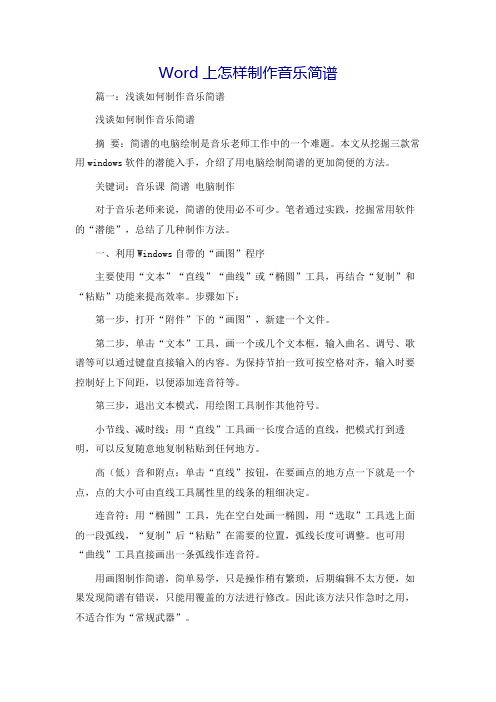
Word上怎样制作音乐简谱篇一:浅谈如何制作音乐简谱浅谈如何制作音乐简谱摘要:简谱的电脑绘制是音乐老师工作中的一个难题。
本文从挖掘三款常用windows软件的潜能入手,介绍了用电脑绘制简谱的更加简便的方法。
关键词:音乐课简谱电脑制作对于音乐老师来说,简谱的使用必不可少。
笔者通过实践,挖掘常用软件的“潜能”,总结了几种制作方法。
一、利用Windows自带的“画图”程序主要使用“文本”“直线”“曲线”或“椭圆”工具,再结合“复制”和“粘贴”功能来提高效率。
步骤如下:第一步,打开“附件”下的“画图”,新建一个文件。
第二步,单击“文本”工具,画一个或几个文本框,输入曲名、调号、歌谱等可以通过键盘直接输入的内容。
为保持节拍一致可按空格对齐,输入时要控制好上下间距,以便添加连音符等。
第三步,退出文本模式,用绘图工具制作其他符号。
小节线、减时线:用“直线”工具画一长度合适的直线,把模式打到透明,可以反复随意地复制粘贴到任何地方。
高(低)音和附点:单击“直线”按钮,在要画点的地方点一下就是一个点,点的大小可由直线工具属性里的线条的粗细决定。
连音符:用“椭圆”工具,先在空白处画一椭圆,用“选取”工具选上面的一段弧线,“复制”后“粘贴”在需要的位置,弧线长度可调整。
也可用“曲线”工具直接画出一条弧线作连音符。
用画图制作简谱,简单易学,只是操作稍有繁琐,后期编辑不太方便,如果发现简谱有错误,只能用覆盖的方法进行修改。
因此该方法只作急时之用,不适合作为“常规武器”。
二、利用Word程序绘制简谱1.前期设置新建一个Word文档并保存,然后进行页面设置、字符段落设置以及视图效果(如显示网格、显示空格)设置等。
在此要特别注意,此步骤必须在录入歌谱前完成,否则输入简谱后再设置可能会出现歌谱换行、音符错位等现象。
2.录入歌谱(1)曲名、调号、音符等直接输入。
(2)节拍。
可以用“域”来输入,如四四拍。
从“插入”菜单下找到“域”命令打开对话框,在左边“域名”列表框中选择“Eq”,单击“域代码”按钮,在右边“域代码”框中“Eq”的后面用英文半角的形式输入一空格,接着输入“\f(4,4)”,单击“确定”即可。
- 1、下载文档前请自行甄别文档内容的完整性,平台不提供额外的编辑、内容补充、找答案等附加服务。
- 2、"仅部分预览"的文档,不可在线预览部分如存在完整性等问题,可反馈申请退款(可完整预览的文档不适用该条件!)。
- 3、如文档侵犯您的权益,请联系客服反馈,我们会尽快为您处理(人工客服工作时间:9:00-18:30)。
的“新月形”经旋转、改变精细并用黑色填充后输入。 反复号和终止线最好用图形工具制作。“房子号”使用 “自选图形→基本形状→左右小括弧”旋转、变形
后输入,其中的小数字使用文本框插入。过门直接用左 右括弧括起来即可。在鼠标拖动或箭头移动的同时,按 下Ctrl或Alt组合键,可对选中的符号进行
微调。 第三步 歌词:直接在音符下面输入即可,要注意歌词与音符之 间不能错位。 第四步 页面修饰:根据个人图形中的椭圆形和矩形拼 合后制成一个五线谱中的四分音符,在后面输入“=74”。 作者信息可用文字或文体框输入。 第
二步 音符及其他符号:四分音符及时值比它长的音符, 直接在页面输入即可,增时线用“视图→工具栏→符号栏” 中的减号插入。八分音符及时值比它短的音
符,就按前面所述方法,使用EQ域输入。小节线直接用 “/键+Shift键”输入。连线用“自选图形→基本形状→弧 形”改变形状后输入,也可以用其中
行间距等方面的修饰,也可以对音符域代码中的高低音 点和减时线的间距进行适当的调整,让谱面整体看起来 协调、美观。 第五步 乐谱输出:可打印输出
到纸张,或用抓图软件截取位图插入到相关文档,还可 虚拟打印到图形软件后再做进一步加工,成品以矢量形 式输出,可用于专业出版。 小提示:提高乐谱
输入速度的技巧 *先利用EQ域输入好各种类型的音符、休止符,越齐全越 好,并利用Office的绘图功能,直接在Word中制作好其他 音乐符号,
简谱,犹如一个个精灵,让我们离美妙的音乐更近,触 动心灵。不需要专门的简谱软件,不借助任何简谱字库, 直接在Word中巧妙插入EQ域代码,就能让
精灵马上现身!从单旋律到多声部的乐谱都可以制作,复制、修改 非常方便,无论你是音乐爱好者,还是专业乐谱制作者,都赶紧 来体验一下吧。 启动
“开关” 变出精灵 “EQ域”是Word的科学公式编辑功能,能制作许多复杂 的数学公式,这里用到EQ域众多开关中的两种:叠加开 关和上下标开关
分开;开关中的数字、字母和标点符号均为半角状态;域名 与基本开关之间仅留一个半角下的空隙,其余各开关的 每种元素之间不能有任何空隙;英文字母不区
分大小写。 如何插入和编辑EQ域代码呢?很简单,在Word的“插入” 菜单中,选择 “域”,在对话框的“类别”中选择“等 式和公式”,在下方的
“域名”中点击“EQ”并点击左下方的“域代码”,再点 击“选项”,分别双击需要的开关名称,即可将它们添 加到“域代码”栏,在此栏直接输入或修改域
称,后面的 “/s/do10(?)”和“/s/do5(—)”等开关表示对元 素“?”、“-”以下标形式叠加在基本元素“6”上,“do” 是“do
wn”的简写,数字“10”和“5”是下标离开水平位置的距 离(可更改),等于给“6”添加了两个低音点和两条减时线; 如果需要添加高音点,把“do
”改为“up”,并修改上标后的数字就可以了。需要减少 高低音点或减时线时,直接删除相应的上下标开关即可。 注意,叠加时所用的各开关之间,要用逗号
按类别堆放起来,并保存为Word模板,以便每次制谱时 直接复制、粘贴使用。 *使用“宏”功能将各种音乐符号(如音符、休止符、连线、 延音号、终
止线、反复号、颤音等)制成不同的按钮,集中显示在 Word页面,需要哪个符号,一点就来,速度更快
全文完!谢谢欣赏!感谢您的支持!
ERP /
代码,然后依次按“确定”,即可在页面光标位置插入 一段EQ域代码(见图2)。直接在Word页面输入以上代码是 无效的,必须先用以上方法插入后,再
在页面进行修改才有效。右击域代码,在弹出的下拉菜 单中点击“切换域代码”可将其切换为直观形式;再切换 一次又会显示为域代码。精灵排队 音乐流淌
那么,一首完整的乐谱具体是怎么做出来的呢? 第一步 乐谱标题:在页面上部居中输入曲名、副标题, 调号、拍号、速度及表情术语、词曲作者等分居
。 先看看带两个低音点的十六分音符“6”。它的EQ域代码 为“{ eq /o(6,/s/do10(?),/s/do14(?),/s/do5(
—),/s/do7(—))}” 。 这段代码的基本结构为“{ eq /o()}”,可描述为“{域名+开 关}”。“eq”是科学公式域名,“/
o()”称为开关,以“/”开头,以“()”结束,“()”内用来输 入开关的内容,中间的“o”等英文字母为开关名称。图1 中的“6”为基本元素的名
标题下部两端。如降E调调号的EQ域代码为“{ EQ 1=/s/up6(b)/s/do0(E)}”,其中“/s/up6(b)”表示将“b”以6
的距离上标;同样,“/s/do0(E)”表示将“E”以0的距离下 标。四四拍加四二拍的EQ域代码为“{EQ /F (4,4)} {EQ /F
(2,4)}”,其中“/F()”是分数开关,“/F(4,4)”、“/F(2,4)”” 就是四分之四、四分之二的意思。“每分钟74拍 深情地” 怎
